Не работает shift f9 1с
Здравствуйте.
Недавно писал пост ГОРЯЧИЕ КЛАВИШИ 1С, в нем говорилось о работе с комбинацией клавиш в конфигураторе, что ускоряет и облегчает работу 1С программиста.
Вовремя работы заметил как многие пользователи не знают или не хотят учиться использовать сочетания клавиш в 1С:Предприятие, а вить использование быстрых клавиш в 1С:Предприятие в разы ускоряет работу.
Данные сочетания клавиш актуальны для Управляемого интерфейса «1С:Предприятия 8.2» но многие из них будут работать и в старых версиях платформы.
Начнем как в справке 1С.
Глобальные действия
F1 – открывает “Справку”, соответствующий тому режиму, в котором Вы сейчас работаете.
Shift + F1 – открывает “Содержание справки”
Shift + Alt + F1 – открывает “Индекс справки”
Alt + F1 – открывает “Поиск по справке”
Alt + Left – переход к предыдущей главе справки или веб-странице
Alt + Right – переход к следующей главе справки или веб-странице
Общие действия
Следующие сочетания клавиш должен знать каждый пользователь «1С:Предприятия».
Del – удалить, пометить на удаление, снять пометку на удаление.
Ins – добавить
Ctrl + S – сохраняет активный документ
Ctrl + P – производит печать активного документа
Ctrl + Shift + P – производит печать на текущий принтер
Ctrl + C (Ctrl + Ins) – копировать в буфер обмена
Ctrl + X (Shift + Del) – вырезать в буфер обмена
Ctrl + V (Shift + Ins) – вставить из буфера обмена
Ctrl + A – выделить все
Намного удобней чем каждый раз нажимать мышкой
Ctrl + Z (Alt + BackSpace) – отмена последнего действия
Ctrl + Y (Shift + Alt + BackSpace) – вернуть отмененное действие
Ctrl + F – найти
F3 – найти следующий
Ctrl + H – заменить
Данные сочетания клавиш удобны при работе с справочниками
Ctrl + Num+ – развернуть группу (узел дерева) справочника или табличного документа
Ctrl + Num- – свернуть группу или узел дерева
Ctrl + PgDn (Ctrl + Alt + F) – перейти на следующую страницу
Ctrl + PgUp (Ctrl + Alt + B) – Перейти на предыдущую страницу
Данный механизм помогает при анализе информаций, работе с отчетами.
Shift + Num* – копировать в буфер обмена как число
Shift + Num+ – добавить к буферу обмена
Shift + Num- – вычесть из буфера обмена
Сочетания клавиш в окнах приложения
Еще пару горячих клавиш в режиме «1С:Предприятия», которые нужны чаще чем другие.
Alt+1 – переход в панель разделов
Alt+2 – переход в панель навигации
Alt+3 – переход в панель действий
Alt+4 – переход в панель навигации в режиме открытия окон “В закладках”
Alt+9 – переход в панель истории
Esc – переход в окно формы после перехода в панели по Alt
Ctrl + Shift + – скрыть/показать панели разделов, навигации и действий
Tab (Shift+Tab) – переход между панелями и окном формы (при этом из формы по Tab выйти нельзя)
Форма
Enter – выполняет действия кнопки по умолчанию, а также переход к следующему элементу формы
Ctrl + Enter – выполняет действие кнопки по умолчанию
Tab – перейти к следующему элементу формы
Shift + Tab – вернуться к предыдущему элементу формы
Esc – закрыть активное вспомогательное окно
Для рабочего стола
F6 – переход к следующей форме рабочего стола
Shift + F6 – переход к предыдущей форме рабочего стола
Работа с табличным документом
F2 – переключение режима редактирования/ввода в ячейке
Home – перейти в начало строки
End – перейти в конец строки
Ctrl + Home – перейти в начало текста
Ctrl + End – перейти в конец текста
F4 – выбор значения в ячейке
Shift+F4 – очистка значения в ячейке
Ctrl + Shift + F4 – открытие для детального просмотра объект выбираемый в поле ввода.
Управление окнами
Alt + F4 – закрыть активное свободное окно, модальный диалог или приложение
Ctrl + F4 – закрыть активное обычное окно
Shift + Esc – закрыть активное окно
Ctrl + Tab (Ctrl + F6) – активизировать следующее обычное окно
Ctrl + Shift + Tab (Ctrl + Shift + F6) – активизировать предыдущее обычное окно
Alt + Space – сочетания вызвать системное меню приложения или модального диалога
F10 – активизировать главное меню
Shift + F10 – вызвать контекстное меню
Alt + Space – вызвать системное меню
Esc – вернуть активность обычному окну
Alt + Shift + R – восстановить положение окна
Вот пожалуй и все, наиболее горячие клавиши встречаемые в режиме 1С:Предприятия я указал. Кто хочет просмотреть более детальный обзор пусть посмотрит в 1С справке.
Заходим в
Содержание справки (Shift + F1) — 1С:Предприятие — Сочетания клавиш (1С:Предприятие).
Чтобы данные сочетания клавиш легче заполнить их лучше распечатать и держать перед собой на первом этапе, а когда Сочетания клавиш (1С:Предприятие) врежутся в память бумажки можно будет выкинуть.
Спасибо за внимание.
Пожалуйста, оставляйте комментарии к данной статьи, мне важно ваше мнение.
В Word2003 возникла проблема. Не работает клавиша F9, а также сочетание клавиш Shift+F9 (возможно другие сочетания тоже не работают не проверял). Например создаю поле с помощью сочетания Ctr+F9 и ввожу формулу . После нажатия буквы q поле пропадает, как будто бы я нажал клавишу F9, но я ее не нажимал. Хочу отобразить поле клавишами Shift+F9, но поле не отображается. Есть вариант отображения полей с помощью сочетания Alt+F9, но тогда поля будут отображаться по всему документу, что не удобно. Хотел посмотреть - возможно сочетания клавиш каким то образом пропали, но в Сервис/Настройка/Клавиатура/Команды команде ToogleFieldDispley присвоено сочетание клавиш Shift+F9.
Грешил на залипание клавишы F9, но поменял клаву и та же проблемма.
Также не помогла переустановка ворда. Отмечу, что на компе стоит 2003 и 2010 ворд. В 2010 ворде данные сочетания клавиш работают, а в 2003 не работают. Хотелось бы проблему решить и в 2003 ворде (до этого ведь работало), да и у меня с 2010 вордом проблемы - файлы открываются только с рабочего стола, а с удаленого сервера или с почты не открываются, поэтому пользуюсь 2003.
Обнаружил еще одно обстоятельство. Например вместо задаю и сочетание F9 и Shift+F9 начинает работать, но Вы понимаете, что в этом случае работа клавиш бесмысленна.
Не подскажете в чем может быть проблема.
Последний раз редактировалось hitakiry; 04.02.2014 в 13:35 . Причина: Новые обстоятельстваТакого быть не должно.
Думаю, причина одна из трех:
1) какой-то глюк, связанный со сторонней программой перехватчиком клавиатуры, типа ПунтоСвич;
2) надстройка Word (попробуйте удалить шаблон Normal, почистить папки автозагрузки Word, деинсталлировать все надстройки, или просто полностью отключите макросы).
3) какие-то настройки Word в плане автозамены и т.п. (пробовать то же, что в п.2).
Можно, после удаления, зачистить Word полностью: руками или утилитой MicrosoftFixit.
Ни один вышеперечисленный пункт к сожалению не помог.
1. Отключил puntoswitcher
2. Удалил файл Normal.dot, очистил автозагрузку, отключил макросы.
3. Посмотрел настройки автозамены ничего похожего не нашел.
Да и еще, походу клавиши не работают только с сочетанием (equition), поскольку со всем остальным ворд справляется. Думаю что то с microsoft equition, но решение пока не нашел.
Да и удалил word с помощью MicrosoftFixit
Я, все-таки, склоняюсь к внешней причине - какие-то нестыковки с другой программой. Тем более, что Word полностью удаляли и установлен голый дистрибутив.Нашел источник проблемы. Оказывается сочетание клавиш не работает когда документ просматривается вместе со схемой (т.е. Вид\Схема документа), если схему документа убрать клавиши начинают работать.
Почему так происходит так и не понял. Но уже лучше чем ничего. Пока мне этого хватит, но хотелось бы разобраться почему. Тоже думаю, что данную ошибку спровоцировала стороннее приложение, но какое не пойму. Может два ворда воюют
Здравствуйте! При начале работы, когда мы набираемся опыта, у нас вырабатываются определенные привычки, и привычка использовать горячие клавиши принесет нам удобство в работе и быстроту. Поэтому так важно использовать сочетание клавиш, когда только начинаешь учиться. Использование горячих клавиш значительно ускоряет работу и увеличивают количество возможных действии с помощью клавиатуры. Речь пойдет об использовании горячих клавиш в конфигураторе.
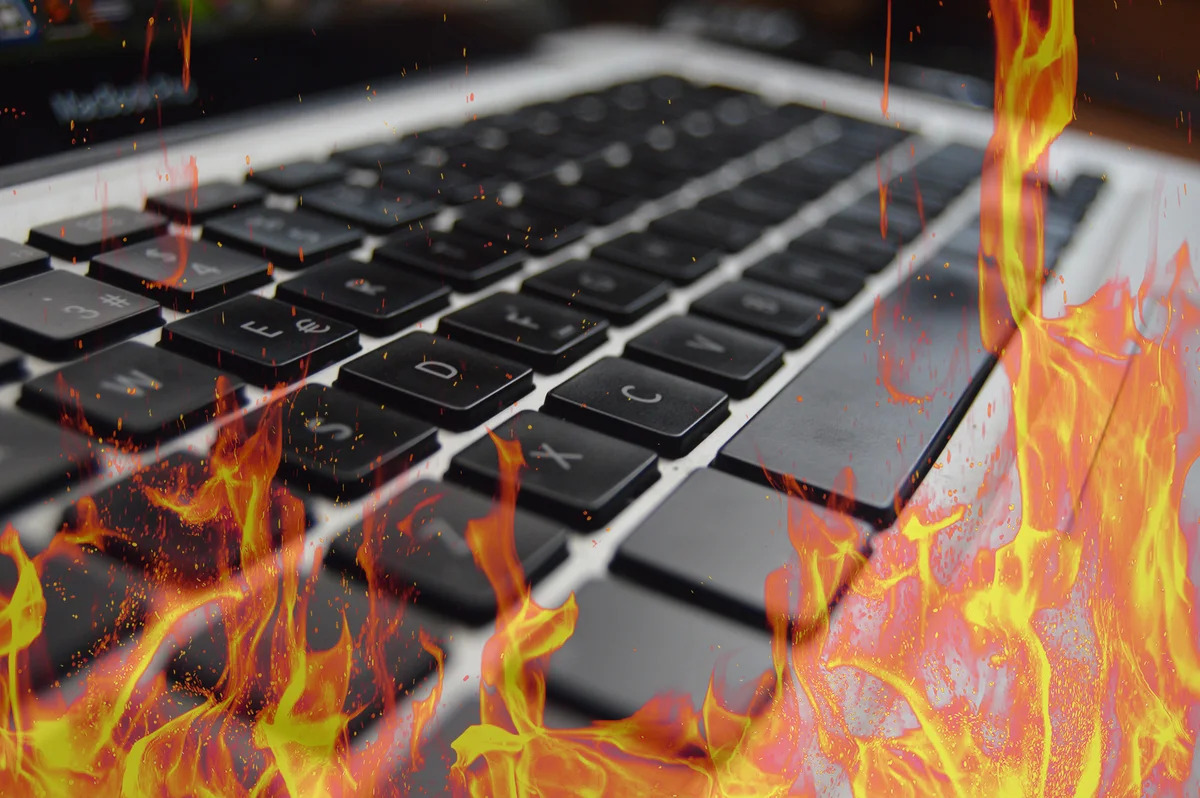
Кодирование
При написании, когда можно сэкономить время, используя следующие сочетания клавиш:
Ctrl + Пробел — вызов контекстной подсказки или автодополнения.
Ctrl + Q — вызов шаблона, значительно ускорит написание кода.
Alt-Shift‑F — отформатировать участок кода, чтоб он стал читабельным.
Ctrl-F1 — поиск в синтакс — помощнике, подводим курсор к функции платформы или ключевому слову и нажимаем.
Исследование кода
Когда исследуем большие участки кода, то тяжело обойтись без следующих сочетаний клавиш.
Alt+F2 – установить, снять закладку с текущей строки.
F2 – перейти к следующей закладке.
Shift+F2 — перейти к предыдущей закладке.
F‑12 – ставим курсор на процедуре или функции и переходим к определению процедуры или функций.
Ctrl — (минус) — перемещает назад в модуль, на который прыгнули через F12.
Ctrl — T — найти в дереве. Если находиться в модуле, то в дереве конфигурации выделиться объект, чей это модуль.
Ctrl+F — найти объект метаданных или его реквизит в дереве метаданных.
Быстрое перемещение по ветвям конструкций Если… ИначеЕсли… Иначе.… и между
началом и концом цикла.
Ctrl-[ — перейти назад.
Ctrl-] — перейти вперед.
Ctlr‑G — перемещения к конкретной строке кода.
Отладка кода
Отладка кода очень важное действие, без которого не обходится написание кода и исследование чужого.
F5 — запуск отладки.
F9 – поставить, убрать точку останова.
F10 — шагнуть через, т.е. не заходить в процедуры и функции, а выполнить следующую строку кода.
F11 — шагнуть в, т.е. выполняет следующую строку кода с заходом в процедуры и функции.
Shift-F9 — рассчитать выражение.
Ctrl+Shift+F9 — отключить точку останова.
Заключение.
Здесь я собрал наиболее используемые сочетания клавиш, на самом деле их намного больше. Чтобы посмотреть Горячие клавиши в конфигураторе необходимо зайти в Меню справка — Содержание справки — Сочетания клавиш (Конфигуратор).
Формируйте привычку использовать горячие клавиши, запоминается лучше когда используешь, а не когда учишь.
П.С.
Я часто использую сочетание клавиш в режиме “Предприятия” Alt + Shift + R — восстановить размеры окна. Очень полезно когда, пользователь сильно менял форму и из неё «пропали» некоторые реквизиты. Зовет тебя, ты делаешь Alt + Shift + R, он с удивлением смотрит, как это у тебя получилось 🙂
Ниже рассмотрим основные методы использования механизма отладки в виде практической инструкции на конкретном примере.
Внимание! Если Вы используете клиент-серверный режим работы (на сервере), Вам необходимо включить отладку на сервере 1С Предприятия.

Запуск отладки в 1С

Отладка фоновых заданий 1С
Если вы только начинаете программировать в 1С или просто хотите систематизировать свои знания - попробуйте Школу программирования 1С нашего друга Владимира Милькина. Пошаговые и понятные уроки даже для новичка с поддержкой учителя.
Попробуйте бесплатно по ссылке >>

В этом окне Вы можете установить соответствующий флаг.
Установка точки останова (брейкпойнта)

Для того чтобы установить точку останова, необходимо найти нужный программный код и кликнуть дважды на поле, слева от поля ввода кода (или нажать кнопку F9):


Точка останова 1С с условием (синяя)
Например, остановим цикл на строке с номером 25:

Неактивная точка останова (серая)

Точка останова по ошибке

Пошаговое перемещение по программному коду 1С
После установки точки останова необходимо инициировать выполнение нужного программного кода, чтобы система вошла в пошаговое исполнения кода. Отображение стрелки свидетельствует о запуске режима пошагового выполнения кода:

Чтобы перейти с текущего положения курсора к нужному, минуя промежуточные строчки кода, необходимо установить курсор на нужной строке и нажать shift + F10 (Идти до курсора).
Анализ значений в режиме отладки 1С
Посмотреть значения определенных значений можно разными способами:
Отображение значения при наведении курсора


Очень полезно использовать вычисление выражения и выполнить запрос, выгрузить в таблицу значений и посмотреть её.
С помощью него Вы можете подробно узнать, откуда была вызвана процедура и с какими параметрами:

Смотрите также обзорное видео по отладке в 1С:
Другие статьи по 1С:
Читайте также:


